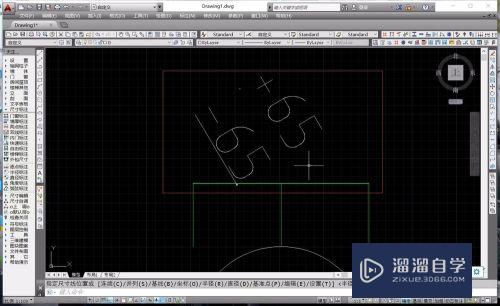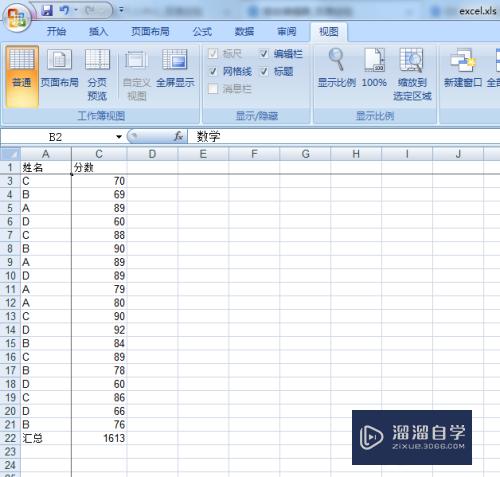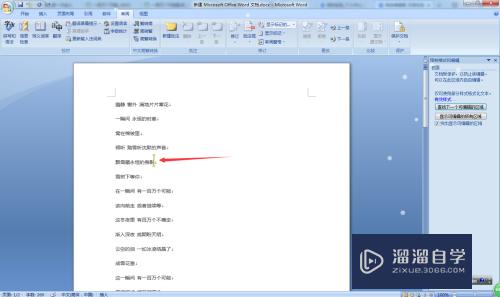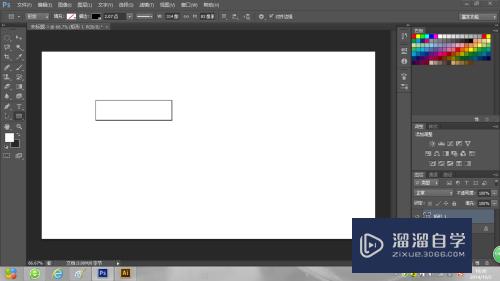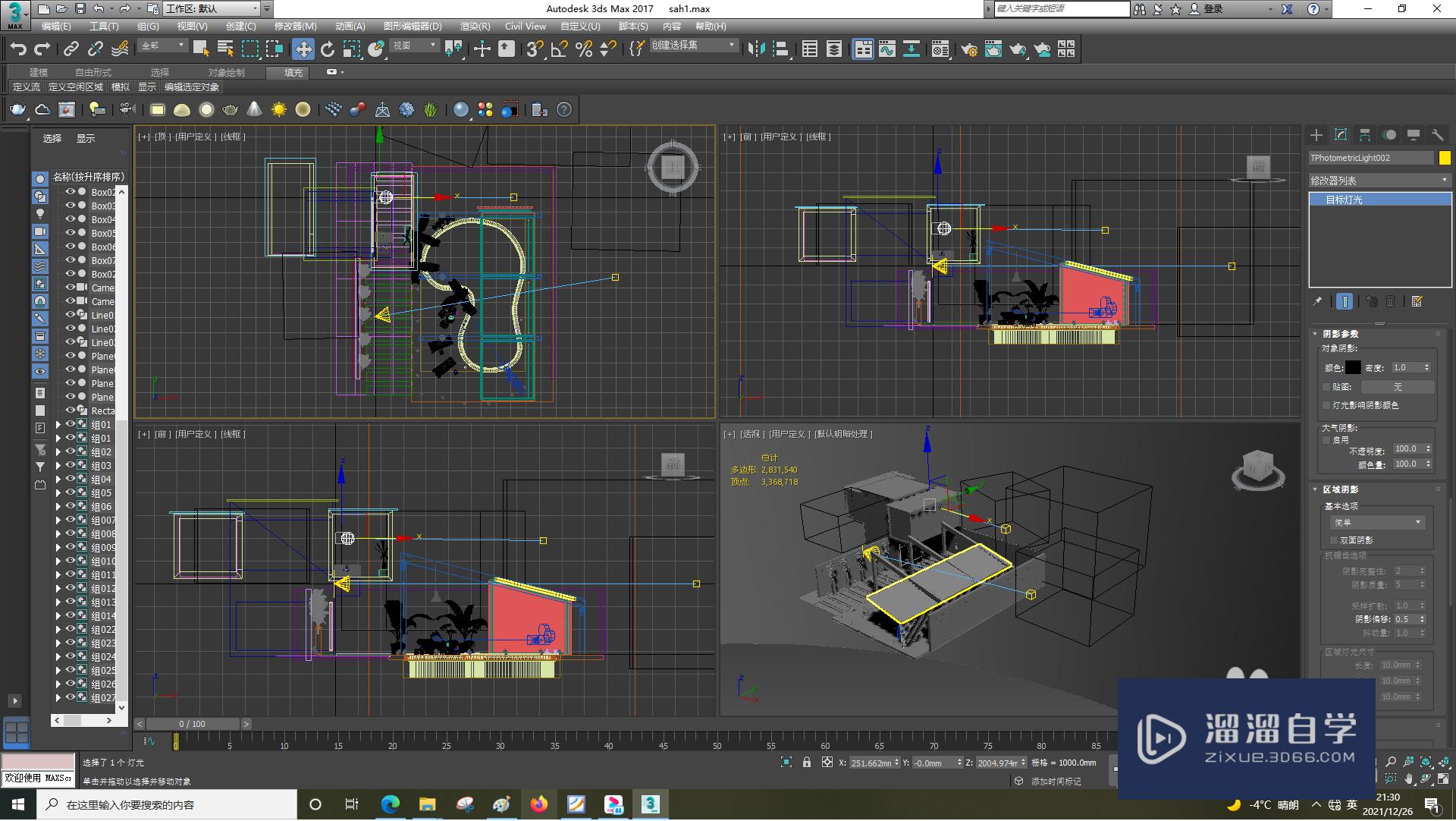C4D纹理图案如何调整大小(c4d纹理怎么调大小)优质
C4D是一款通过3D表现来制作4D电影的软件。强大的运算速度。帮助我们快速的建模或者电话的创作。有时候在建模时。我们会添加图案。但是C4D纹理图案如何调整大小?下面一起来熟悉吧!

工具/软件
硬件型号:小新Air14
系统版本:Windows7
所需软件:C4D R18
第1步
我们在C4D软件右上角的图层面板中。点击选中材质球图标

第2步
这时。我们可以看到该材质球的投射方式为uvw贴图。我们点击该复选框

第3步
在弹出的下拉菜单中。笔者这里选择柱状

第4步
由于系统默认的是平铺模式。我们这里不需要那么多张图片。点击取消勾选该平铺

第5步
这时。我们也看到当前瓶身上的图案并不是我们想要的。需要对其进行大小。位置的调整。所以需要对偏移UV。长度UV值进行设置
注:U为瓶身横向的调整。V为瓶身纵向的调整

第6步
如下图所示。笔者对当前瓶身图案投射方式以及大小位置进行了调整。点击渲染即可看到当前的效果

以上关于“C4D纹理图案如何调整大小(c4d纹理怎么调大小)”的内容小渲今天就介绍到这里。希望这篇文章能够帮助到小伙伴们解决问题。如果觉得教程不详细的话。可以在本站搜索相关的教程学习哦!
更多精选教程文章推荐
以上是由资深渲染大师 小渲 整理编辑的,如果觉得对你有帮助,可以收藏或分享给身边的人
本文标题:C4D纹理图案如何调整大小(c4d纹理怎么调大小)
本文地址:http://www.hszkedu.com/62277.html ,转载请注明来源:云渲染教程网
友情提示:本站内容均为网友发布,并不代表本站立场,如果本站的信息无意侵犯了您的版权,请联系我们及时处理,分享目的仅供大家学习与参考,不代表云渲染农场的立场!
本文地址:http://www.hszkedu.com/62277.html ,转载请注明来源:云渲染教程网
友情提示:本站内容均为网友发布,并不代表本站立场,如果本站的信息无意侵犯了您的版权,请联系我们及时处理,分享目的仅供大家学习与参考,不代表云渲染农场的立场!